ZHCUAE0 March 2021
4.2 USB 接口和驱动程序
- 在 TSW14J58EVM 的 J1 与主机 PC 之间连接 USB 3.0 电缆。LED DS5 应亮起,指示 USB3.0 器件已通电。
- 在 TSW14J58EVM 的 J23 与主机 PC 之间连接 USB 2.0 电缆
- 在 EVM 的 J2 与 +5.5VDC 电源之间连接所提供的电源线。
- 将 SW5 设为 ON。LED DS20(+5.5V 存在)、D4(USB2.0 电源存在)和多个状态 LED 应亮起。
点击在桌面面板上创建的 High-Speed Data Converter Pro 图标,或转到 C:\Program Files (x86)\Texas Instruments\High Speed Data Converter Pro,然后双击名为“High Speed Data Converter Pro.exe”的可执行文件以启动 GUI。
GUI 首先尝试连接到 EVM USB 接口。如果 GUI 识别出一个有效的电路板序列号,则将打开一个显示该序列号的弹出窗口,如图 4-1 所示。用户可以将多个 TSW14J58 EVM 连接到一台主机 PC,但 GUI 一次只能连接到一个 EVM。当多个电路板连接到 PC 时,弹出窗口会显示识别的所有序列号。然后,用户选择将 GUI 与哪个电路板关联。
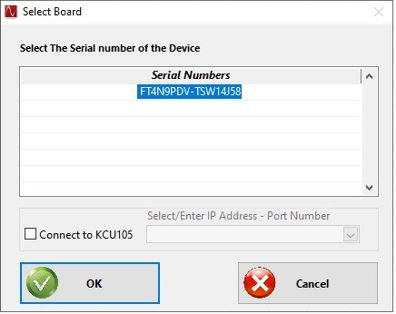 图 4-1 TSW14J58EVM 序列号
图 4-1 TSW14J58EVM 序列号点击 OK 按钮以将 GUI 连接到电路板。将打开并显示 GUI 首页,如图 4-2 所示。
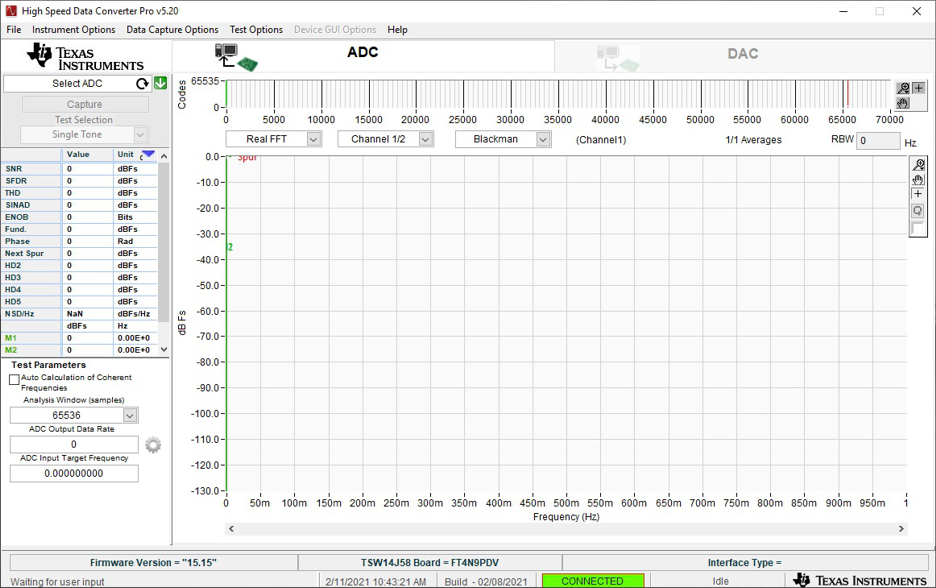 图 4-2 High-Speed Data Converter Pro GUI 首页
图 4-2 High-Speed Data Converter Pro GUI 首页如果显示消息“No Board Connected”,请仔细检查 USB 电缆连接,并确保电源开关 SW5 处于 ON 位置。从电路板上拔下 USB3.0 电缆,然后重新安装。点击 GUI 左上角的 Instrument Option 选项卡,然后选择“Connect to the Board”。如果这样仍无法解决此问题,请检查主机 USB 端口的状态。
安装软件并将 USB 电缆连接到 TSW14J58EVM 和 PC 后,TSW14J58 USB 3.0 转换器应位于“Hardware Device Manager”中的“Universal Serial Bus controllers”下(如图 4-3 所示),标记为“FTDI FT601 USB 3.0 Bridge Device”。拔下 USB 3.0 电缆后,设备管理器中将不再显示此驱动程序。USB 2.0 器件将列为“USB Serial Converter A”、“USB Serial Converter B”、“USB Serial Converter C”和“USB Serial Converter D”。如果设备管理器窗口中存在驱动程序而软件仍然无法连接,请从电路板上拔下 USB 电缆,然后重新连接它们。尝试使用 GUI 连接到电路板。如果问题仍然存在,请给电路板下电上电,然后重复前面的步骤。
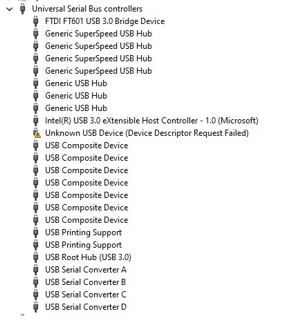 图 4-3 硬件设备管理器
图 4-3 硬件设备管理器